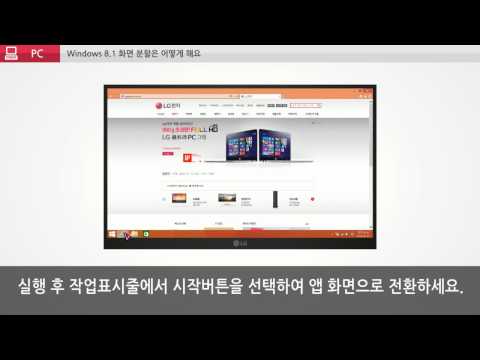
콘텐츠
Windows 8에서 Microsoft는 새로운 종류의 응용 프로그램을 추가했습니다. Windows Store 앱이라고하는이 제품은 Windows 8 사용자가 터치 친화적 인 환경을 원할 때 또는 Microsoft의 최신 제품 중 가장 뛰어난 제품을 사용하기 위해 모여 드는 작은 소프트웨어입니다.
이러한 Windows Store 앱은 익숙해 진 다른 앱과 같지 않으며 처음 사용하는 경우에는 완전히 다른 경험을합니다. 인터페이스가있어 iTunes와 같은 데스크톱 응용 프로그램보다 덜 강력 해 보이지만 그렇지 않습니다. 그들이 기본적으로하는 일은 사용자가 전체 화면을 차지하면서 대부분의 Windows 8 태블릿, 데스크톱 및 랩톱 사용자에게 한 번에 하나씩 만 열 수 있다는 생각을 남깁니다.

진실에서 더 멀어 질 수는 없습니다. Windows 8이 포함 된 모든 장치는 여러 응용 프로그램을 실행할 수 있습니다. 또한 Windows 8.1로 업그레이드 된 장치는 화면 크기가 충분히 큰 경우 한 번에 둘 이상의 응용 프로그램을 동시에 실행할 수 있습니다.
다음은 Windows 8.1에서 멀티 태스킹을 통해 Windows 스토어 앱을 사용하는 방법으로, 데스크톱 경험없이 한 번에 여러 가지 작업을 수행 할 수 있습니다. Windows 8.1은 모든 Windows 8 장치에 대한 무료 업데이트입니다. 기기가 인터넷에 연결되어있는 경우 업데이트가 이미 있어야합니다.
앱 사이에서 열리고 전환되는 모든 앱보기
Windows 7 및 이전 버전의 Windows에서는 화면 하단의 작업 표시 줄을 사용하여 열려있는 응용 프로그램을 쉽고 빠르게 전환 할 수 있습니다. 기본적으로이 막대는 사용자가 앱을 열 때 숨겨지지 않습니다. 대신 열려있는 모든 데스크톱 응용 프로그램과 나란히 있습니다.

마우스로
Windows 8.1에는 Windows Store 응용 프로그램 용 작업 표시 줄이 없습니다. 대신, 화면 오른쪽에서 슬라이드 아웃하는 멀티 태스킹 디스플레이가 있습니다. Windows 8.1 마우스에서이 멀티 태스킹 메뉴에 액세스하려면 커서를 가져 와서 왼쪽 상단 모서리 화면의 천천히 아래로 밀어 넣으십시오.
터치
Windows 8.1 태블릿 사용자의 동작은 대략 동일합니다. 손가락을 왼쪽 가장자리 손가락을 화면의 권리 멀티 태스킹 메뉴를 나타냅니다.
키보드 사용
메뉴에 표시되는 앱을 탭하거나 클릭하면 바로 열립니다. 키보드 사용자는 T를 누를 수 있습니다.ab와 Windows 키 동시에 메뉴를 열고 마지막으로 사용한 앱 간을 신속하게 전환 할 수 있습니다.
최근에 열어 본 모든 앱이 여기에 표시됩니다. 즉 모든 Windows Store 앱입니다. iTunes 및 Spotify와 같은 데스크톱 응용 프로그램은 여기에 개별적으로 나타나지 않습니다. 대신, 단순히 Desktop이라고하는 항목에 함께 묶여 있습니다.
같은 시간에 두 개의 Windows Store 응용 프로그램 실행
이제 Windows Store 앱을 나란히 실행하는 멀티 태스킹 메뉴를 여는 방법을 배웠으니 조금 더 쉽습니다.
마우스로
눌러 Windows 키 키보드에서 시작 화면으로 돌아가서 실행할 앱을 엽니 다. 이 경우 Microsoft는 Microsoft의 Xbox Music 앱을 사용하고 있습니다.

마우스로, 클릭하고 누르고있다. 앱 상단에 있습니다. 다시 말하면 왼쪽 버튼을 클릭하고 마우스 왼쪽 버튼을 놓지 마십시오. 이제 화면의 왼쪽 또는 오른쪽 가장자리로 드래그하십시오.

눌러 Windows 키 키보드에서 시작 화면으로 돌아가서 실행할 앱을 엽니 다. 이번에는 Internet Explorer를 사용하고 있습니다.

Windows 8.1은 이미 열어 놓은 앱과 정반대로 열 것입니다.

이 작업을 수행하려면 시작 화면을 계속 잠글 필요가 없습니다. 이전에 열어 본 멀티 태스킹 메뉴에서 열려있는 모든 응용 프로그램을 마우스 오른쪽 버튼으로 클릭하면 마우스 및 키보드 사용자가 화면 옆에 스냅 할 응용 프로그램을 결정할 수 있습니다.
터치
많은 Windows 8.1 장치에는 이제 터치 스크린이 제공됩니다. 이 기기에서 두 개의 앱을 여는 것은 마우스와 동일하지는 않지만 매우 유사합니다.
기기의 디스플레이 아래에있는 Windows 버튼을 눌러 시작 화면. 실행할 앱을 선택하고 탭합니다. 이 경우 People 앱을 사용하고 있습니다.

손가락으로 탭하여 길게 누르십시오. 상단 가장자리 앱의 그때 견인 화면의 왼쪽 또는 오른쪽 가장자리로 이동하십시오.

Windows 버튼을 다시 누르고 실행할 두 번째 앱을 엽니 다. 기본적으로 화면에 이전에 찍은 앱의 반대쪽에 자동으로 열립니다.

키보드 사용
시작 화면에서 앱을 열고 Windows 키 실행하고 싶은 첫 번째 앱을 엽니 다.

앱을 연 상태에서 Windows 키 키보드의 오른쪽 또는 왼쪽 화살표를 동시에 누릅니다.

이제 다시 시작 화면 실행하고 싶은 두 번째 앱을 엽니 다.

그리고 거기에 그것이 있습니다. Windows 8.1에서 멀티 태스킹이 가능합니다. 중요한 몇 가지 사항을 먼저 기억하는 것이 중요합니다. 멀티 태스킹 메뉴에 앱이 표시되었다고해서 반드시 시스템 리소스를 소모하여 종료해야한다는 의미는 아닙니다. Windows 8.1은 사용하지 않을 때 리소스를 낭비하지 않도록 Windows Store 앱을 모니터링합니다. 둘째, 멀티 태스킹이 원격으로 필요하거나 필요하지 않은 앱이 있습니다. 예를 들어 Xbox Music은 음악이 열려 있든 아니든간에 재생됩니다. 대부분의 오디오 앱에서도 마찬가지입니다.
이 예제에서는 두 개의 앱이 나란히 실행되는 것을 보여 줬지만 사실은 그다지 어려운 것이 아닙니다. Windows 8.1 사용자는 동시에 6 개의 응용 프로그램을 실행할 수 있으며 각 응용 프로그램은 최소화됩니다. 명심해야 할 또 다른 점은 사용자가 각 앱의 표시 크기를 변경할 수 있다는 것입니다. 각 앱을 구분하는 구분선을 드래그하면 사용자에게 표시되는 각 앱을 다소간 제공 할 수 있습니다.
마지막으로, 앱 멀티 태스킹이 항상 주어진 것은 아니라는 점을 기억하는 것이 중요합니다. Windows 운영체제는 Windows 8에서 열었습니다.이 운영체제는 시작할 때 분할 화면 멀티 태스킹을 지원하지 않으므로 일부 오래된 Windows Store 응용 프로그램은 Windows 8.1에서 멀티 태스킹을 수행 할 수 없습니다.


